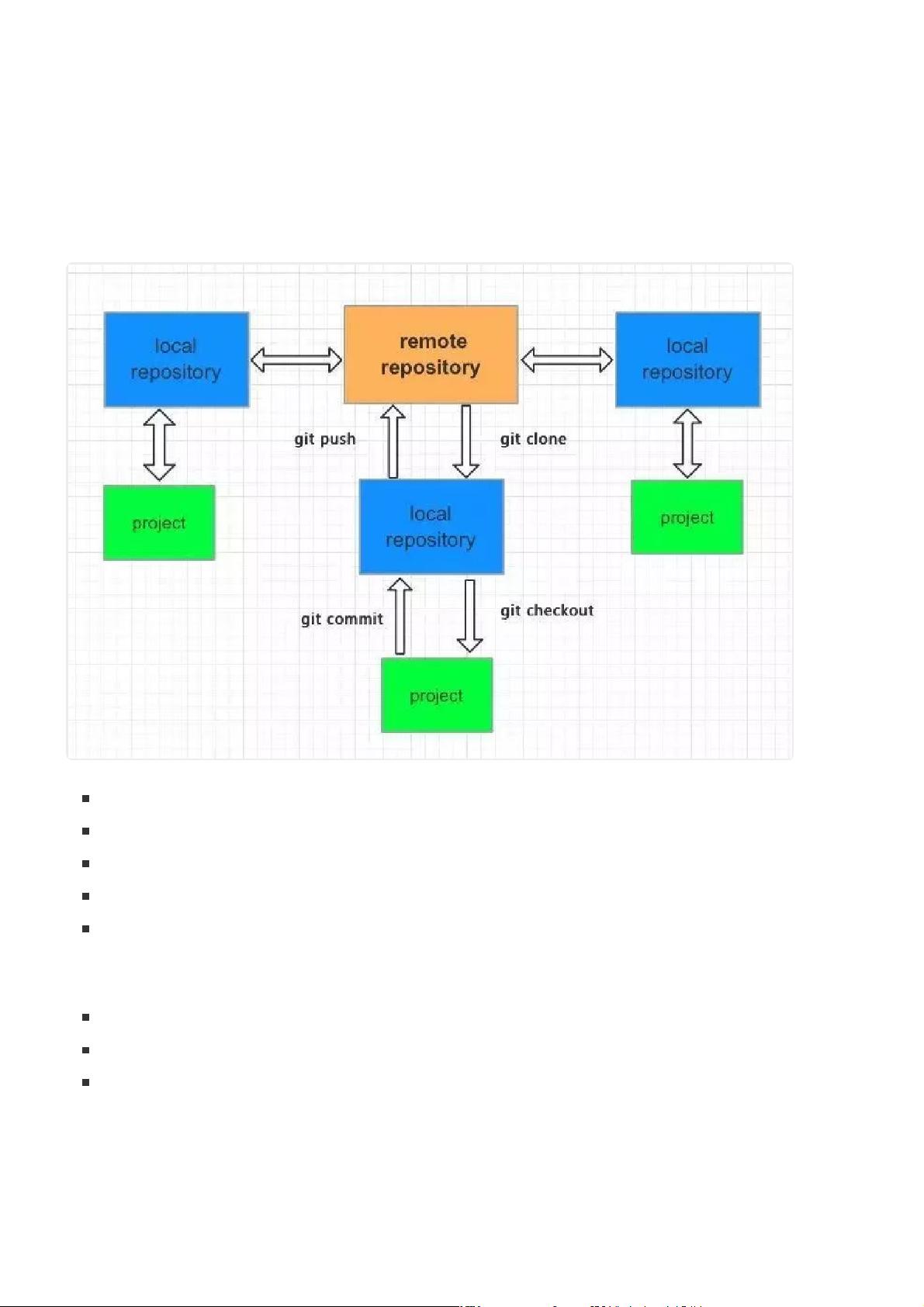IntelliJ IDEA中Git的使用教程
版权申诉
24 浏览量
更新于2024-08-03
收藏 2.02MB DOCX 举报
"本文档介绍了如何在IntelliJ IDEA中使用Git进行版本控制,包括Git的基本概念、工作流程以及在IDE中的具体操作步骤。"
在IntelliJ IDEA中使用Git可以帮助开发者有效地管理代码版本,提高协作效率。Git是一种分布式版本控制系统,具有本地库和远程库的概念,即使在网络不稳定或断网的情况下,仍能正常进行代码的提交和分支管理。Git通过SHA-1哈希算法确保了数据的安全性和完整性。
Git的基本工作流程包括以下步骤:
1. `git clone`:克隆远程仓库到本地,通常会创建一个与远程master分支对应的本地分支。
2. `git checkout`:创建和切换分支,如创建feature分支进行新功能开发,或切换到develop分支进行日常开发。
3. `git add`:将修改的文件添加到暂存区,准备提交。
4. `git commit`:将暂存区的改动提交到本地仓库,记录版本变化。
5. `git push`:将本地仓库的改动推送到远程仓库,共享代码。
在IntelliJ IDEA中配置Git,首先确保本地已安装Git并配置了SSH密钥。在IDE的设置中(Performance -> Version Control -> Git),填写Git的可执行文件路径,并进行测试验证。
接下来,可以使用以下Git操作:
1. **Git Clone**:通过菜单栏的`VCS` -> `Git` -> `Clone`导入远程仓库,输入仓库地址并确认连接。
2. **Git Checkout**:在右下角的Git面板选择所需分支进行切换,或在底部状态栏点击分支名称。
3. **Git Diff**:在“Local Changes”视图中,选中文件右键点击`Show Diff`查看文件差异,或选择`Revert`撤销改动。
4. **Git Log**:通过`Version Control` -> `Log`查看提交历史,追踪项目变更。
5. **Git Commit**:默认情况下,新导入的工程已将所有文件添加到Git,只需在提交前编写提交信息,然后点击提交按钮即可。
此外,IntelliJ IDEA还提供了其他Git操作,如`Merge`用于合并分支,`Pull`用于从远程拉取最新代码,以及`Push`将本地更改推送到远程。通过IDE的集成,可以更直观、高效地进行Git操作,提高开发效率。
104 浏览量
121 浏览量
点击了解资源详情
149 浏览量
121 浏览量
156 浏览量
303 浏览量
2023-03-11 上传
小小哭包
- 粉丝: 2092
最新资源
- 安装Oracle必备:unixODBC-2.2.11-7.1.x86_64.rpm
- Spring Boot与Camel XML聚合快速入门教程
- React开发新工具:可拖动、可调整大小的窗口组件
- vlfeat-0.9.14 图像处理库深度解析
- Selenium自动化测试工具深度解析
- ASP.NET房产中介系统:房源信息发布与查询平台
- SuperScan4.1扫描工具深度解析
- 深入解析dede 3.5 Delphi反编译技术
- 深入理解ARM体系结构及编程技巧
- TcpEngine_0_8_0:网络协议模拟与单元测试工具
- Java EE实践项目:在线商城系统演示
- 打造苹果风格的Android ListView实现与下拉刷新
- 黑色质感个人徒步旅行HTML5项目源代码包
- Nuxt.js集成Vuetify模块教程
- ASP.NET+SQL多媒体教室管理系统设计实现
- 西北工业大学嵌入式系统课程PPT汇总